Ceci est une ancienne révision du document !
Table des matières
Gestion des élèves
CECI EST UNE PAGE D’AIDE, ce n'est pas ici qu'il faut copier votre import, merci de lire les consignes !
Au clic sur “Gestion des élèves” dans le menu principal, doit s'ouvrir dans la zone centrale un onglet “Gestion des élèves” comme ci-dessous :
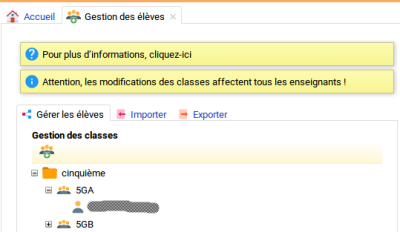
Pour importer des comptes depuis un fichier ONDE, SIECLE ou tableur, cliquez sur “Importer”, lisez et suivez scrupuleusement les consignes données.
Création d'un compte élève
- Manuellement, clic droit sur une classe (dans la gestion des élèves) puis « Ajouter un élève »
- Via un import (lire les indications présentes sur la page, suivant le type d'import)
Correction de nom / prénom
Dans l'onglet gestion des élèves, clic droit sur l'élève / modifier, ou nouvel import (en cas d'import tableur il faut préciser l'identifiant pour que la correspondance s'effectue correctement). Attention, si le compte élève provient d'un ENT il faut le modifier dans l'ENT.
Réinitialiser un mot de passe
Dans l'onglet gestion des élèves, clic droit sur l'élève / modifier, ou nouvel import tableur en précisant identifiant et mot de passe.
Réinitialisation massive de mots de passe
Si vous n'avez pas récupéré le rapport d'importation avec les mots de passe générés (oublié de le télécharger, pas attendu la fin, anomalie en cours d'import), il n'est plus possible de le récupérer ensuite car les mots de passe sont sauvegardés chiffrés (donc impossible de remonter au mot de passe d'après sa sauvegarde, c'est le but). Vérifiez quand même votre dossier de fichiers téléchargés si votre navigateur est configuré pour l'utiliser sans vous poser la question.
En l'absence de ce rapport, vous pouvez
- récupérer la liste actuelle de tous les élèves avec leur identifiant via l'onglet export de la gestion des élèves,
- ajouter un mot de passe de votre choix à chaque élève,
- utiliser l'import tableur avec le contenu de ce fichier (copier/coller les lignes des élèves à importer)
- récupérer le rapport d'importation.
Cette solution fonctionne aussi pour une importation partielle, en ne conservant que les lignes des élèves dont vous voulez affecter le mot de passe.
Attention, après chaque modification de son mot de passe, l'élève devra le modifier à la connexion suivante pour choisir le sien (que vous n'êtes pas censé connaître).
Suppressions
Il n'y avait plus de boutons “supprimer tous les comptes élèves”, qui a généré trop d'accidents et ne permettait pas de revenir en arrière une fois validé le message d'avertissement.
Vous pouvez supprimer des comptes élèves ou des classes par clic droit “mettre à la corbeille”.
Si vous avez importé un fichier tableur erroné, qui a créé bcp de classes, c'est fastidieux de les supprimer une par une. Vous pouvez alors changer la date de purge de l'établissement (dans les préférences de l'établissement) pour le lendemain. Le lendemain matin, tous les comptes élèves auront été supprimés (sans se trouver dans votre corbeille), et la corbeille purgée de ses éventuels élèves et classes, et vous pourrez refaire un nouvel import. Attention à remettre ensuite la date de purge en fin d'année scolaire pour éviter toute mauvaise surprise l'année suivante.